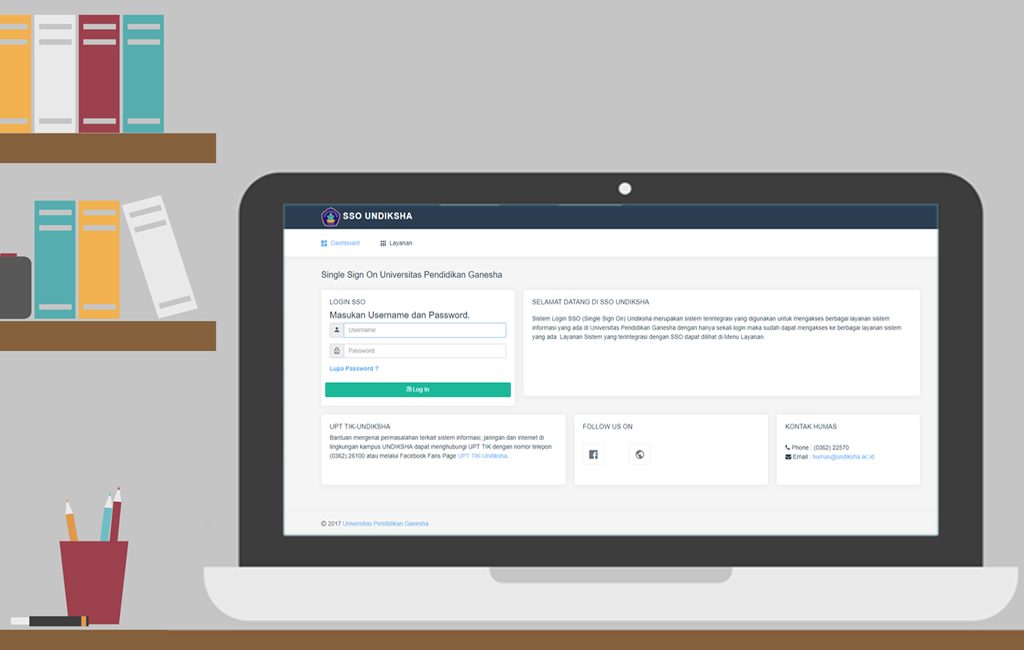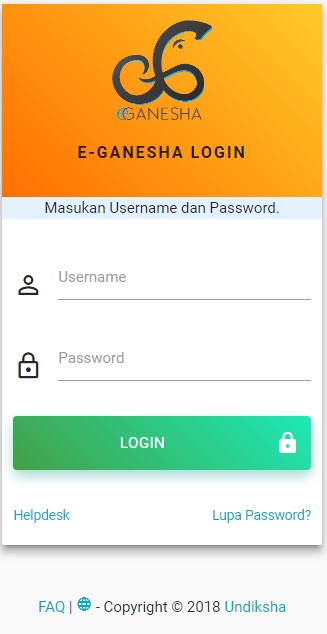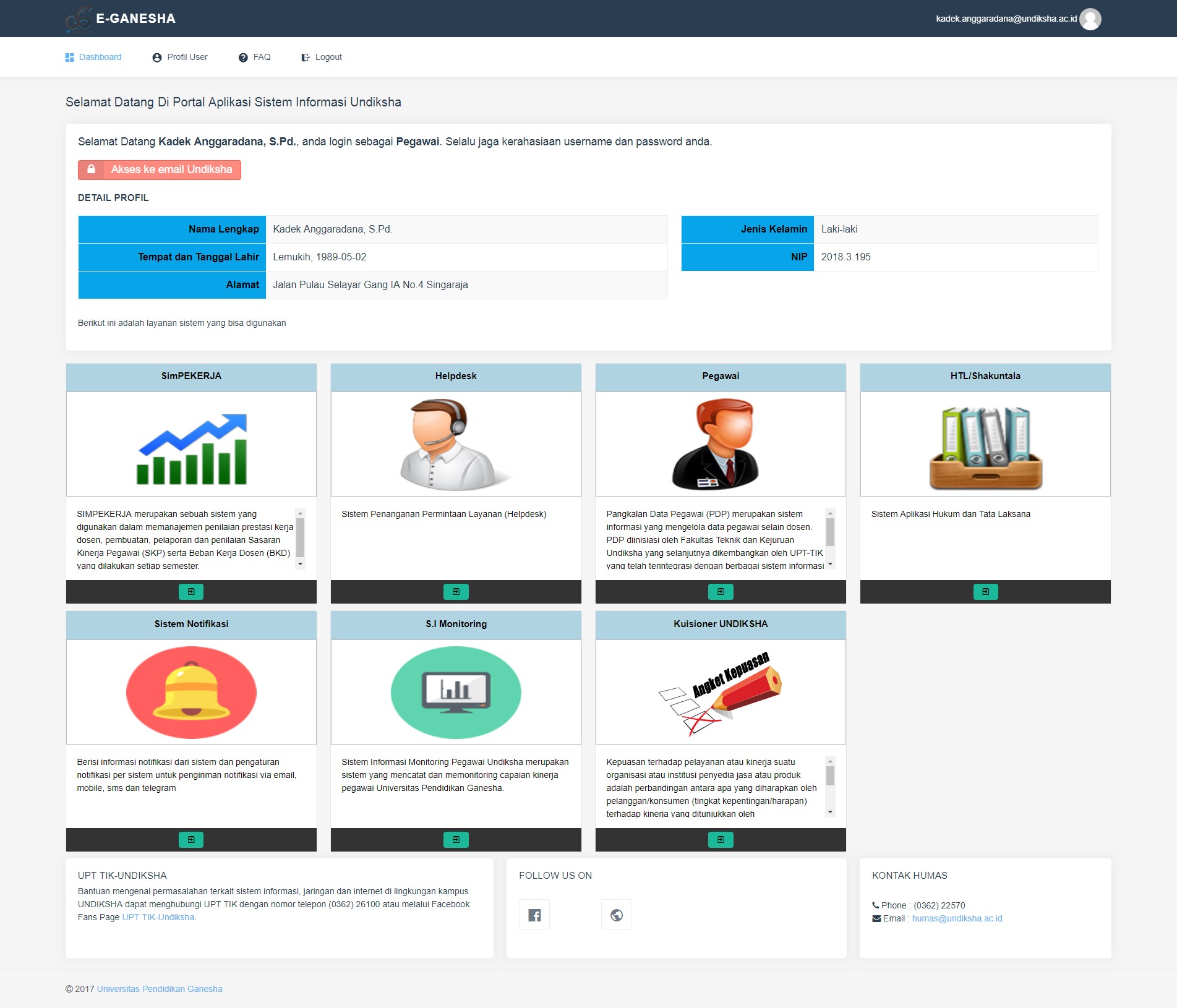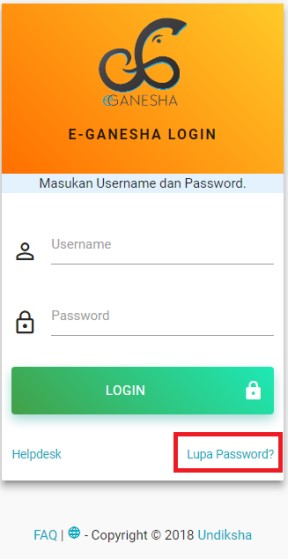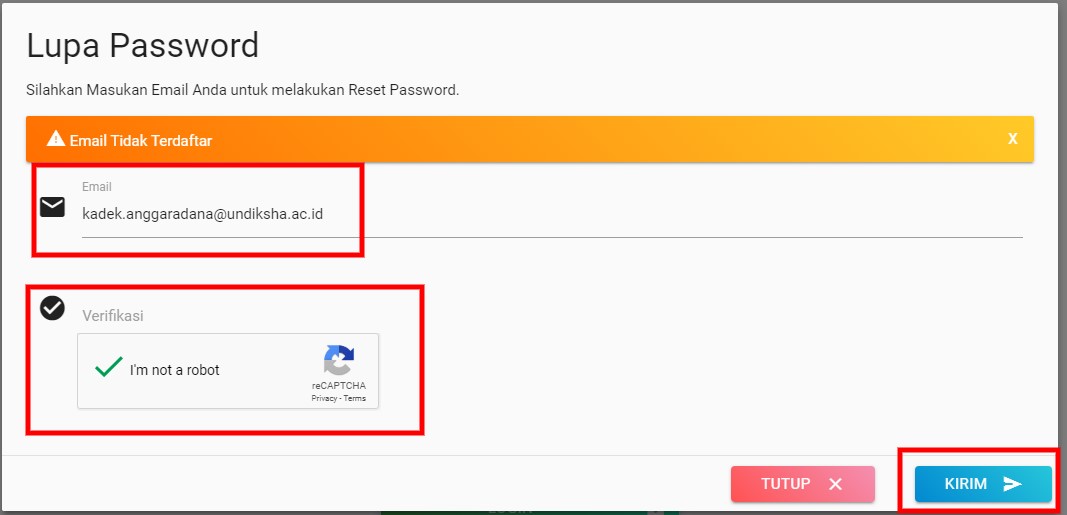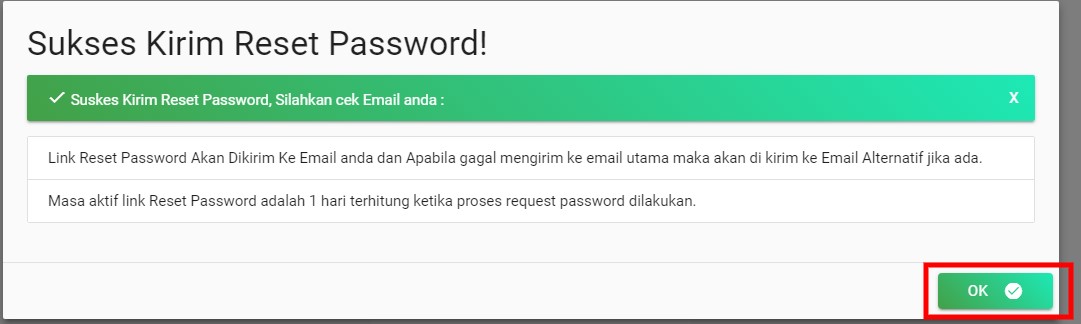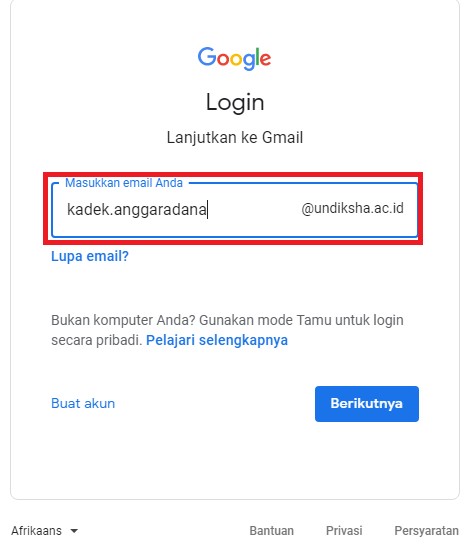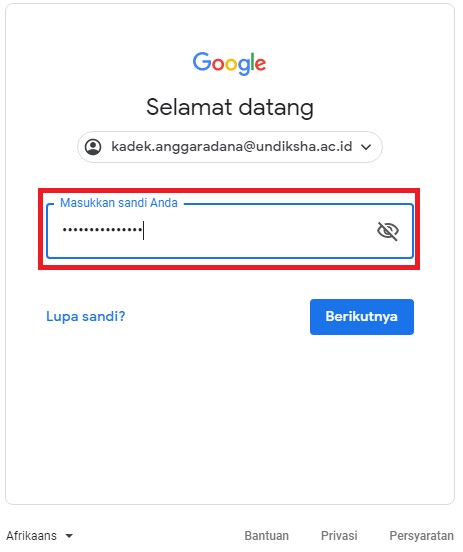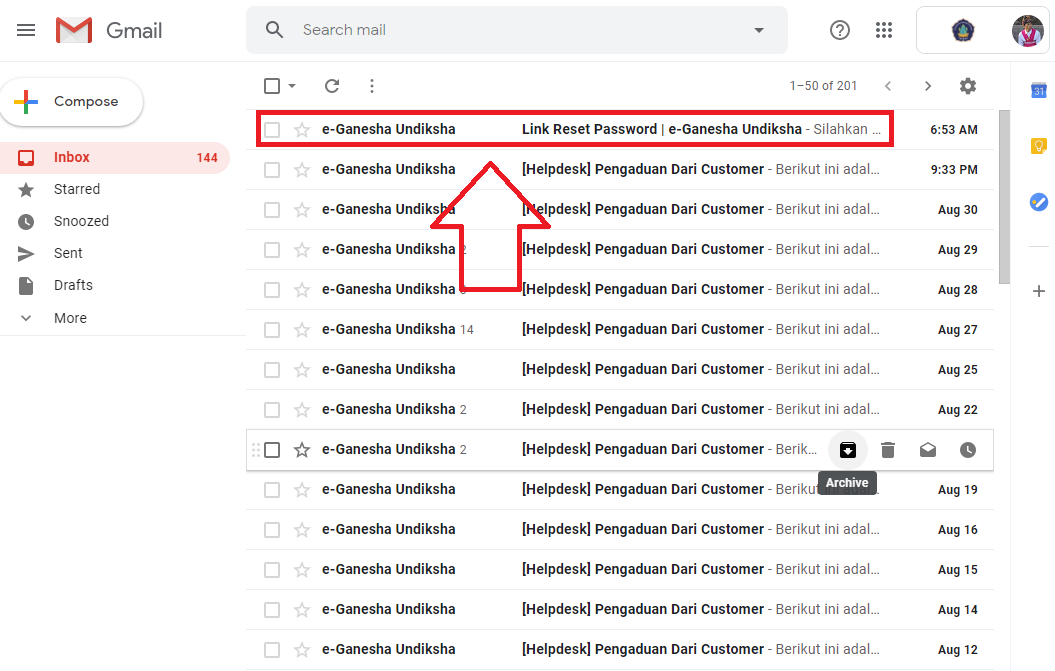SSO (Single Sign-On) Undiksha merupakan layanan otentikasi pengguna untuk dapat mengakses layanan-layanan sistem informasi yang ada di Universitas Pendidikan Ganesha (e-Ganesha). Hanya dengan sekali login maka pengguna sudah dapat mengakses ke berbagai layanan sistem yang ada. Proses login ke sistem sangat mudah, anda hanya perlu username email undiksha yang terdaftar dan password yang telah disetting sebelumnya.
Mengakses e-Ganesha melalui layanan SSO Undiksha
Untuk mengakses berbagai layanan e-Ganesha dengan login melalui layanan otentikasi SSO (Single Sign On) Undiksha, berikut adalah langkah-langkah yang perlu dilakukan:
- Bukalah browser yang akan digunakan.
- Pada address bar ketik https://sso.undiksha.ac.id, kemudian tekan enter.
![]()
- Selanjutnya akan muncul halaman website seperti pada gambar dibawah ini.
Silakan isi data :
Username : username email undiksha
Password : password sso
- Tekan tombol login untuk masuk ke halaman dashboard website.
- Jika berhasil login, maka secara otomatis akan ditampilkan list sistem informasi yang dapat diakses. Silakan di klik sistem informasi yang akan diakses untuk membuka halaman website.
Informasi tambahan :
Jika proses login gagal, pengguna dapat mencoba terlebih dahulu password SSO undiksha. Jika tetap gagal, silakan gunakan fitur lupa password.
Panduan Mengatasi Lupa Password SSO Undiksha
Apabila anda gagal login, pengguna dapat menggunakan fitur reset password. Reset password merupakan suatu proses untuk menyetel ulang kata sandi pada suatu sistem melalui tautan yang dikirimkan ke email yang telah tercatat pada sistem sebelumnya. Sebelum melakukan reset password, harap memastikan terlebih dahulu email yang telah terdaftar pada sistem.
Lihat panduan cek email undiksha
Setelah alamat email sudah pasti benar, anda dapat mengikuti langkah-langkah sebagai berikut:
- Tekan tombol pada link “Lupa Password?”
- Selanjutnya akan muncul halaman seperti gambar dibawah. Silakan inputkan data yang diminta, contohnya sebagai berikut.
Silakan isi data :
Email : alamat email undiksha yang telah terdaftar
Centanglah kolom Verify untuk memverifikasi data.
- Tekan tombol “Kirim” untuk mengirim tautan ke email.
- Selanjutnya akan muncul pemberitahuan seperti gambar dibawah, tekan tombol “OK” untuk menutup halaman.
Perhatian:
Ketika peringatan menampilkan “link reset password sukses di kirim ke email”, maka link tersebut akan terkirim ke email undiksha dan email alternatif yang terdaftar pada Sistem Informasi Akademik Undiksha.
Panduan Buka Link Verifikasi dan Reset Password SSO
Bukalah email undiksha dengan mulai mengakses web email undiksha, berikut adalah langkah-langkah yang perlu dilakukan:
- Bukalah browser yang akan digunakan.
- Pada address bar ketik http://mail.undiksha.ac.id, kemudian tekan enter.
- Selanjutnya akan muncul halaman website seperti pada gambar dibawah ini. Kemudian lakukanlah proses login email dengan mengisi data yang diminta:
Silakan isi data username pada kolom yang telah disediakan
- Tekan tombol “Berikutnya” untuk masuk ke memasukkan password email Anda.
Catatan : Jika lupa dengan password email undiksha, silahkan hubungi Helpdesk UPT TIK Undiksha
Baca Juga : Panduan Reset Password Email Undiksha Dengan Layanan G-Suite : Mudah, Cepat, dan Aman
- Jika berhasil login, selanjutnya akan dialihkan ke halaman dashboard gmail seperti pada gambar dibawah ini.
- Selanjutnya bukalah pesan yang memuat link reset password dari SSO Undiksha dengan menekan tombol yang bertuliskan “SSO Undiksha”.
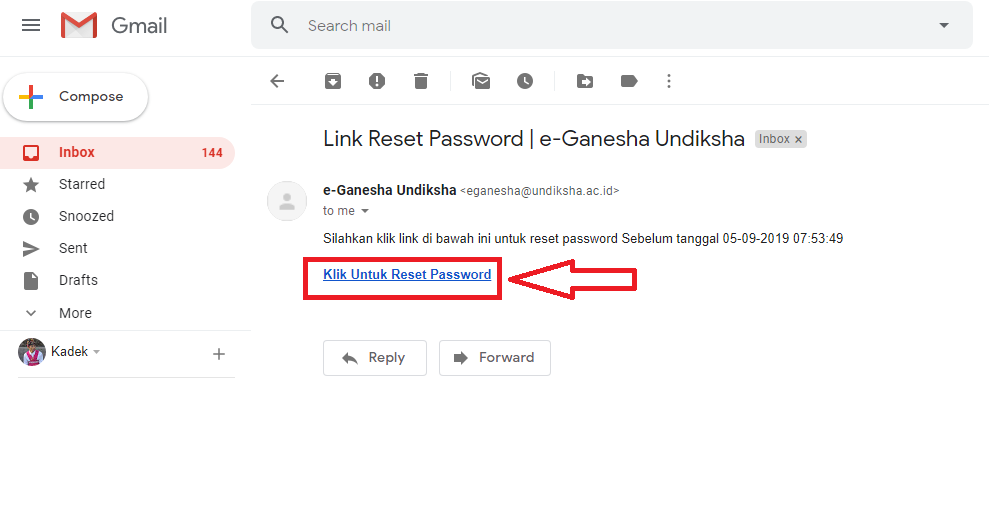
- Bukalah pesan yang memuat link reset password dari SSO Undiksha.
- Selanjutnya akan muncul tampilan seperti gambar di bawah.Tekan tombol “Klik Untuk Reset Password” untuk membuka halaman reset password pada sistem login SSO (Single Sign On) undiksha.
- Selanjutnya halaman reset password sso akan terbuka seperti tampilan dibawah.
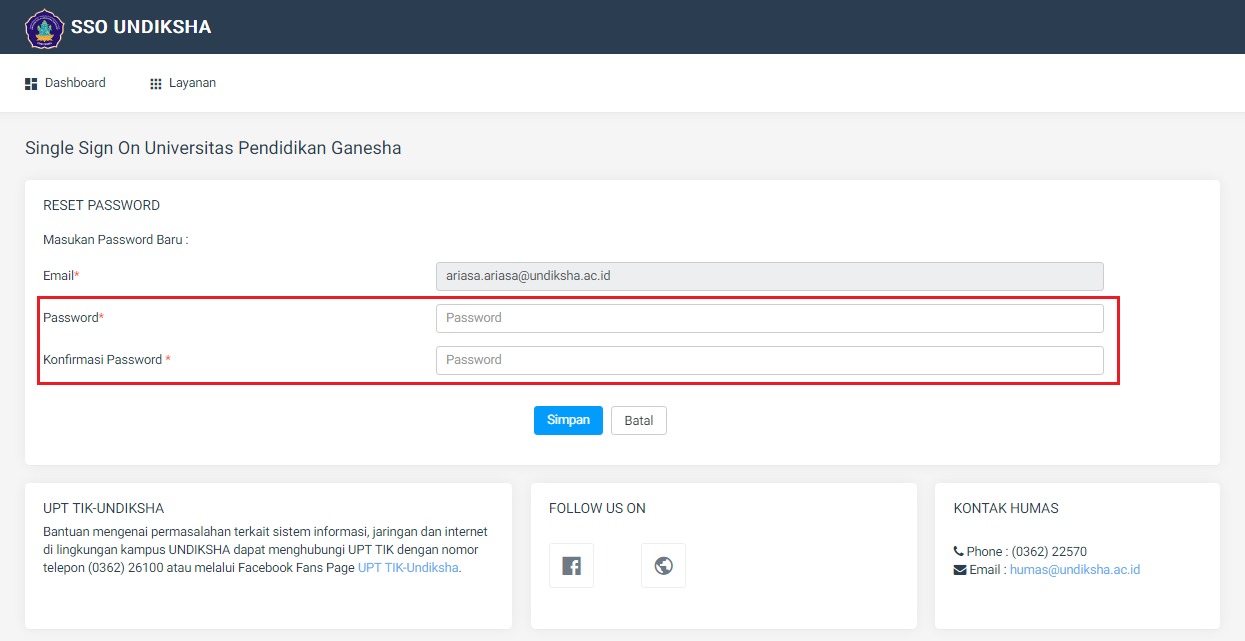
- Inputkanlah password baru untuk sistem login SSO pada kolom “password”, kemudian konfirmasi password tersebut pada kolom “konfirmasi password”. Tekan tombol “simpan” untuk menyimpan perubahan password.
- Jika telah terisi semua data yang diminta, silakan tekan tombol “simpan” untuk menyimpan perubahan password.
- Password SSO sudah berhasil di reset dan sudah siap untuk digunakan
- Silahkan login kembali ke https://sso.undiksha.ac.id dengan username dan password yang baru.
Demikian informasi mengenai penggunaan layanan e-Ganesha melalui layanan otentikasi SSO undiksha, apabila terdapat masalah dalam penggunaan website dapat menghubungi tim teknis UPT TIK melalui telp/w.a pada jam kerja.
Kami sangat mengharapkan adanya kritik dan saran dari para pengguna sistem ataupun para pembaca panduan ini. Guna untuk meningkatkan kualitas layanan kami kepada para pengguna. Jika ada kritik dan saran yang hendak disampaikan harap menghubungi bagian Helpdesk kami secara online di alamat https://upttik.undiksha.ac.id/helpdesk/ .